پستهای اخیر
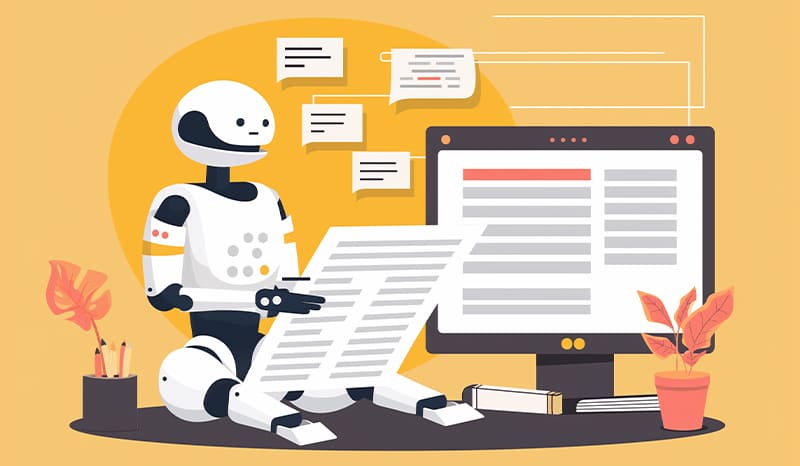

راهنمای جامع و ...
1403/08/12
دستورات اتوکد | لیست ...
1403/07/21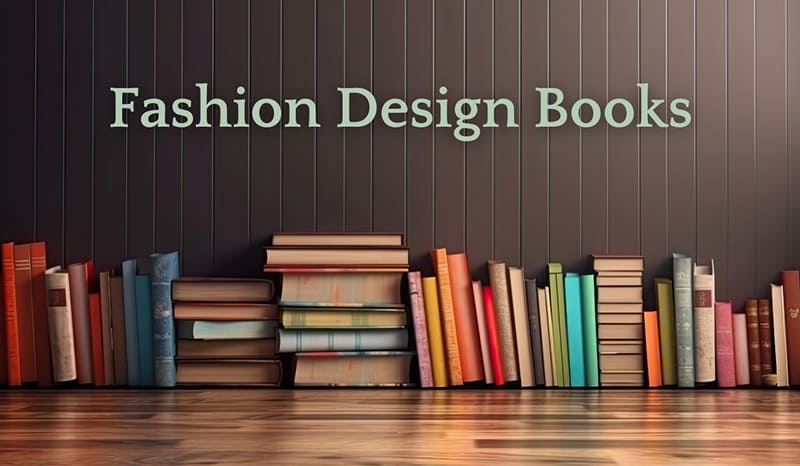
معرفی 9 مورد از بهترین ...
1403/10/22
icdl چیست و چرا اهمیت ...
1403/02/22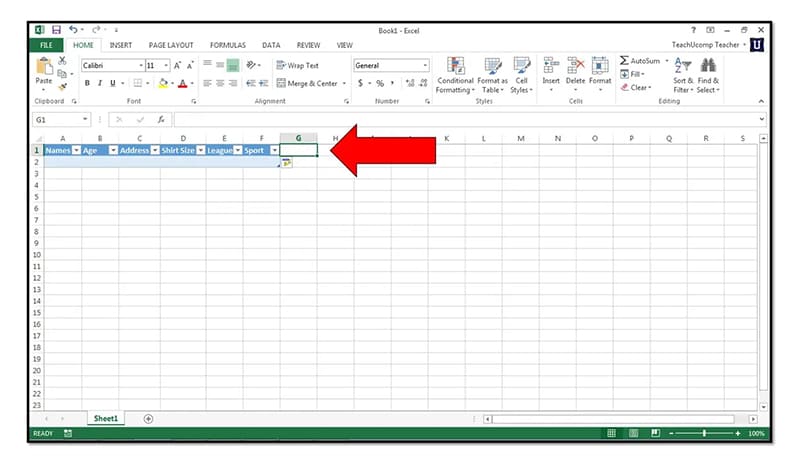
اکسل یکی از مهمترین و پرکاربردترین نرمافزارهای مجموعه آفیس است که میتوان از آن برای ساخت جدول، نمودار و مدیریت صفحات گسترده استفاده کرد. با استفاده از این نرمافزار کار طبقهبندی اطلاعات و حتی انجام محاسبات پیچیده بسیار ساده و سریعتر از قبل انجام میشود.
یکی از مواردی که در دورههای آموزش هفتگانه ICDL بر روی آن تمرکز میشود آموزش اکسل است و به طور کل یکی از مهارتهای مهمی است که تسلط بر آن برای انجام بسیاری از مشاغل لازم و ضروری است و نمیتوان آن را نادیده گرفت. برای آشنایی بیشتر با این نرمافزار و نحوه ساخت جدول در اکسل با ما همراه شوید.
جدول اکسل چیست؟
جداول اکسل در واقع بستری یا صفحه گستردهای است که میتوان اطلاعات مختلف را در آن وارد کرد و از این طریق امکان طبقهبندی و سازماندهی منظم اطلاعات را برای کاربران فراهم میکند و در صورت نیاز آنها را در رابطه با یکدیگر مورد بررسی قرار میدهد. برای رسم جدول در اکسل باید به موارد زیر توجه داشت:
جدولها از تعداد معینی سلول تشکیل میشوند، سلولها در کنار یکدیگر سطرها و ستونها را ایجاد میکنند و میتوان بخشهای گوناگونی برای جدولها در نظر گرفت. در هر جدول احتمالاً اولین سطر شامل سطر عناوین ستون خواهد بود که مشخص میکنند هر ستون شامل چه نوع اطلاعاتی است.
بدنهی کلی جدول بستری است که اطلاعات را در آن وارد میکنیم و خود از یک یا چند سطر (افقی) و ستون (عمودی) تشکیل میشود. اگر پس از وارد کردن اطلاعات به نوعی نتیجهگیری یا جمعبندی نیاز داشته باشید میتوانید سطر آخر را به آن اختصاص دهید و با تعریف فرمول مورد نظر خود به سادگی به نتیجه معین برسید.
آموزش ساخت جدول در اکسل
برای ساختن جدول در اکسل میتوانید به سربرگ Insert در بالای صفحه رفته و با کلیک بر روی Table با مشخص کردن تعداد سطرها و ستونها جدول مورد نظر را ترسیم و دادههای مورد نظر را در بخشهای مربوط به آها وارد کنید. یا اینکه پس از وارد کردن اطلاعات و انتخاب ناحیهی اطلاعاتی مورد نظر، از سربرگ Home، بخش Styles، فهرست Format as Table را اجرا کنید و پس از انتخاب یکی از الگوهای ارائه شده ناحیه اطلاعاتی را در پنجره Format as Table تأیید کرده در صورت لزوم گزینه My table has header را فعال کنید تا اکسل به طور خودکار سطر اول را به عنوان سطر عنوان در نظر بگیرد.
پس از ترسیم جدول در اکسل کاربران میتوانند در صورت لزوم بر تعداد سطرها و ستونها بیفزایند و این باعث بروز اختلال در نتایج ستون پایانی نخواهد بود، بلکه مطابق با سطر یا ستون اضافی تغییر خواهد کرد.
علاوه بر اینها برای طراحی جدول در اکسل امکانات فراوان دیگری در اختیار کاربران خواهد بود، آنها میتوانند از رنگهای گوناگون مشخص کردن قسمتهای مختلف جدول استفاده کنند یا با تعریف یک فرمول معین در انجام محاسبات بسیار سریع عمل کنند و حتی از گزینههای رسم نمودار برای نمایش بهتر نتایج و مقایسه آنها استفاده کنند.
مزایای ساخت جدول در اکسل
جدولها به راحتی قالببندی میشوند
هنگامی یک جدول ایجاد میشود اکسل به طور خودکار یک قالببندی خاص را روی آن اعمال میکند اما کاربران به راحتی میتوانند قالب آن را تغییر دهند. میتوانید ردیفها و ستونهای را از از طریق سربرگ Design اضافه یا حذف کنید و با استفاده از Styles Gallery سبک جدول را تغییر دهید. انجام این کار بسیار آسان است و به شما امکان میدهد جدول را به سبک دلخواه خود و خیلی سریع تغییر دهید.
سرصفحههای جدول حتی زمانی که به پایین اسکرول میکنید قابل مشاهده باقی میمانند
اکسل ردیف بالای جدول را به عنوان سربرگ ستون میشناسد. و هنگامی که به پایین اسکرول میکنید، همیشه عناوین را خواهید دید و این به شما امکان میدهد که بدانید هر زمان با کدام ستون کار میکنید.
فیلترها به دادههای شما اضافه میشوند
وقتی یک جدول ایجاد میکنید، اکسل فیلترهایی را به آن اضافه و آن را برای استفاده آماده میکند.
جداول به طور خودکار با افزودن سطر یا ستون جدید بزرگ می شوند
در فرایند یادگیری چگونگی ساخت جدول در اکسل درمییابید که اگر دادهای را در یک سلول مجاور جدول خود اضافه کنید، اندازه جدول به طور خودکار تغییر میکند تا در سطر یا ستون جدید گنجانده شود.
جداول به طور خودکار محدودهها را نامگذاری میکنند
این یک مزیت بزرگ است زیرا محدودههای نامگذاری شده واقعاً بسیار قدرتمند هستند تا اکسل را پویا و کاربرپسند کنند. خوب خبر خوب این است که وقتی یک جدول ایجاد میکنید، اکسل بهطور خودکار نامهایی را برای هر ستون ایجاد میکند؛ آماده برای استفاده برحسب فرمولها.
به یاد داشته باشید که نامها به طور خودکار ایجاد میشوند، اما همچنین به طور خودکار در فرمولهای مربوط به سلولها یا فیلدهای یک جدول استفاده میشوند.
وقتی جداول به طور خودکار بزرگ میشوند، قالب آنها نیز گسترش مییابد
این واقعیت که جداول به طور خودکار با دادههای جدید تنظیم میشوند، تنظیم خودکار قالب را در پی دارد. سطرها یا ستونهای جدید همان فرمت بقیه جدول را خواهند داشت و میتوانید دوباره آن را به صورت دستی یا با استفاده از یکی از سبکهای پیشنهادی در سربرگ Design تنظیم کنید.
این کار موجب صرفهجویی در وقتی خواهد بود که شما باید برای قالببندی هر ستون یا ردیف جدیدی که به دادههای خود اضافه میکنید، صرف کنید.
جداول فرمولها را به صورت خودکار در سطرهای پایینتر اعمال میکنند
اگر فرمولی را در ستون جدول تایپ کنید، اکسل به طور خودکار فرمول را در کل ستون اعمال خواهد کرد. از آنجایی که هر ستون یک فیلد جداگانه است، در واقع هیچ دلیلی وجود ندارد که فرمولها برای ردیفهای مختلف متفاوت باشند، بنابراین آنها به صورت خودکار تا آخرین ردیف جدول تکمیل میشوند.
حتی بهتر از آن، با افزودن ردیفهای جدید، فرمولها به طور خودکار در این ردیفهای جدید اعمال میشوند. این کار باعث میشود هر بار که دادههای جدید اضافه میشود، اعمال فرمول در ردیف پایین ادامه پیدا کند.
وقتی تعداد ردیفهای زیادی دارید، ممکن است به راحتی فراموش کنید که باید فرمولها را با دادههای جدید خود تنظیم کنید و این میتواند منجر به خطاها و موقعیتهای بدی شود. بنابراین جداول اکسل با اطمینان از سازگاری خودکار فرمول ها در کل ستون، شما را از این خطر دور میکند.
از طریق آموزش ساخت جدول در اکسل میتوانید نمودارهای پویا ایجاد کنید
میتوانید با استفاده از اکسل نمودارهایی تهیه کنید که با اضافه شدن دادههای جدید بهروز میشوند و تغییر میکنند.
کاربران میتوانند با استفاده از نرمافزار اکسل فرمها، چارتها یا جدولهایی تهیه کنند و آنها را به راحتی با دیگران به اشتراک بگذارند به نحوی که سایر کاربران نیز قادر به وارد کردن اطلاعات در آنها و پر کردن آن فرمها یا چارتها باشند. با این کار میتوان یک صفحه گسترده مدیریتی ساخت که دیگران نیز در تکمیل آن سهیم خواهد بود.
اینها تنها بخشی از مزایای ساخت جدول در اکسل هستند و کاربران با شرکت در دورههای معتبری مانند دوره آموزش اکسل مقدماتی یا دوره ICDL میتوانند تمام به طور کامل با آن آشنا شده و با تسلط کامل به استفاده از آن اقدام کرده و از مزایای آن برای راحتی کار و صرفه جویی در وقت و سازماندهی اطلاعات و ... برخوردار شوند.
سخن پایانی
حال که تا حدی با طریقه ساخت جدول در اکسل آشنا شدیم لازم است اشاره کنیم که مواردی ذکر شده در بالا تنها بخشی از مزایا و امکانات نرمافزار اکسل هستند و برای یادگیری کامل و جامع و کار با این نرمافزار بدون برخود به مانع و مشکل جدی، بهترین کار شرکت در دورههای ویژه آموزش ساختن جدول در در اکسل است.
همانطور که گفتیم امروزه برای انجام بهتر و سریعتر بسیاری از کارها لازم است که افراد کار با این نرمافزار را یاد بگیرند و برای استفاده از آن در شرایط گوناگون تسلط و مهارت کافی داشته باشند. پس اگر به اهمیت و ضرورت نرمافزار اکسل در انجام کارهای گوناگون پی بردهاید همین حالا برای یادگیری آن اقدام کنید.



